windows10家庭版如何压缩文件夹方式介绍
windows10家庭版如何压缩文件夹,压缩文件夹其实很简单,最先选定要压缩的文件夹,随后右键弹出来的选项点击添加到文件.zip的选项,之后就是自动压缩了。非常的容易,下面关于windows10家庭版如何压缩文件夹方式介绍的内容,大家可以参考学习一下,十分的容易哦。
windows10家庭版如何压缩文件夹
1、最先即将压缩的文件全选定,鼠标右键点击一下。
2、随后弹出来的选项点击【添加到文件“XXXX”.zip】选项。
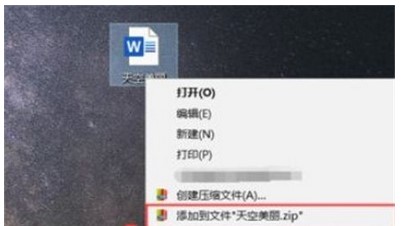
3、随后能够看见压缩进展,大家等候一会。
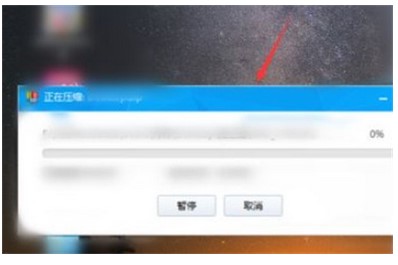
4、随后就可以看到压缩文件成功,能够双击一下。
5、然后打开压缩包能够看见压缩好的文件。
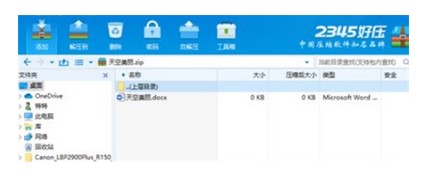
以上便是windows10家庭版如何压缩文件夹的内容,希望大家学会了。
以上是windows10家庭版如何压缩文件夹方式介绍的详细内容。更多信息请关注PHP中文网其他相关文章!

热AI工具

Undress AI Tool
免费脱衣服图片

Undresser.AI Undress
人工智能驱动的应用程序,用于创建逼真的裸体照片

AI Clothes Remover
用于从照片中去除衣服的在线人工智能工具。

Clothoff.io
AI脱衣机

Video Face Swap
使用我们完全免费的人工智能换脸工具轻松在任何视频中换脸!

热门文章

热工具

记事本++7.3.1
好用且免费的代码编辑器

SublimeText3汉化版
中文版,非常好用

禅工作室 13.0.1
功能强大的PHP集成开发环境

Dreamweaver CS6
视觉化网页开发工具

SublimeText3 Mac版
神级代码编辑软件(SublimeText3)
 如何解决触摸板在Windows上无法正常工作?
Aug 05, 2025 am 09:21 AM
如何解决触摸板在Windows上无法正常工作?
Aug 05, 2025 am 09:21 AM
Checkifthetouchpadisdisabledbyusingthefunctionkey(Fn F6/F9/F12),adedicatedtogglebutton,orensuringit’sturnedoninSettings>Devices>Touchpad,andunplugexternalmice.2.UpdateorreinstallthetouchpaddriverviaDeviceManagerbyselectingUpdatedriverorUninstal
 在Windows中安装可选功能时,如何修复' 0x800F0954”错误
Aug 05, 2025 am 09:30 AM
在Windows中安装可选功能时,如何修复' 0x800F0954”错误
Aug 05, 2025 am 09:30 AM
首先运行Windows更新疑难解答以自动修复常见问题,1.运行Windows更新疑难解答;2.检查网络连接和代理设置,确保能访问Windows更新服务器;3.使用DISM命令修复组件存储,必要时指定本地WindowsISO源;4.通过PowerShell安装可选功能时手动指定ISO源路径;5.重置Windows更新组件服务并清除缓存;6.运行sfc/scannow和chkdsk检查系统和磁盘错误;最终确保系统更新至最新并优先使用官方ISO解决文件缺失问题,多数情况可成功修复0x800f0954错
 Mac OS比Windows更安全吗
Aug 05, 2025 am 09:55 AM
Mac OS比Windows更安全吗
Aug 05, 2025 am 09:55 AM
macOSistargetedlessduetosmallermarketshare,reducingmalwarevolume.2.Apple’stighthardware-softwareintegrationenablesstrongbuilt-insecuritylikeGatekeeper,SIP,andappsandboxing.3.Faster,moreuniformupdatesensurevulnerabilitiesarepatchedpromptly.4.macOSisno
 当Windows安装被卡住时该怎么办
Aug 06, 2025 am 03:45 AM
当Windows安装被卡住时该怎么办
Aug 06, 2025 am 03:45 AM
wait1–2hoursifdiskactivitiveContinues,AswindowsSetupMayAppearfrozendingingFileFileFileExpansionorupdateInstallation.2.Recognizenormalslowphassellowphassellowphasslowphassellike“ getDevicesReady” orfirstboot.3.forcerestartonlyafter2小时2小时
 如何还原Windows中的原始系统字体
Aug 04, 2025 am 08:46 AM
如何还原Windows中的原始系统字体
Aug 04, 2025 am 08:46 AM
要恢复Windows系统字体,请先检查是否使用第三方工具修改过字体,如有则通过该工具的“恢复默认”选项重置;若无工具可用,可手动通过注册表编辑器定位HKEY_LOCAL_MACHINE\SOFTWARE\Microsoft\WindowsNT\CurrentVersion\Fonts,确保SegoeUI相关字体值正确指向segoeui.ttf等文件,必要时先备份注册表;接着以管理员身份运行命令提示符并执行sfc/scannow命令修复系统文件;最后前往设置→个性化→主题,选择Windows默认亮
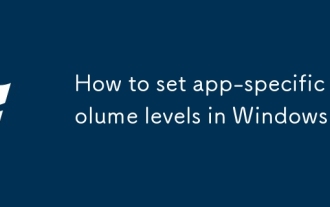 如何在Windows中设置APP特定卷级
Aug 04, 2025 pm 02:36 PM
如何在Windows中设置APP特定卷级
Aug 04, 2025 pm 02:36 PM
OpenVolumeMixerbyright-clickingthetaskbarspeakericonandselecting"OpenVolumemixer"toseeindividualappvolumesliders.2.Adjusteachapp’svolumeindependentlybydraggingitsslider,ensuringtheappisactivelyplayingaudiotoappear.3.Alternatively,gotoSettin
 如何在Windows中配置DNS客户端设置
Aug 04, 2025 am 08:10 AM
如何在Windows中配置DNS客户端设置
Aug 04, 2025 am 08:10 AM
打开网络适配器设置:按Windows R,输入ncpa.cpl,右键当前连接选择属性;2.配置TCP/IPv4DNS:选择“使用下面的DNS服务器地址”,输入首选和备用DNS(如8.8.8.8和8.8.4.4),勾选退出时验证设置,点击确定;3.可选命令行配置:使用PowerShell命令Set-DnsClientServerAddress或netsh设置DNS;4.清除DNS缓存:以管理员身份运行命令提示符并执行ipconfig/flushdns。更改后无需重启,设置立即生效,适用于提升速度、
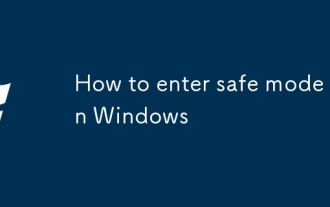 如何在Windows中进入安全模式
Aug 04, 2025 pm 12:14 PM
如何在Windows中进入安全模式
Aug 04, 2025 pm 12:14 PM
IfWindowscanstartnormally,usemsconfigorSettingstoenableSafeMode:inmsconfig,checkSafebootundertheBoottabandchooseMinimalorNetwork,thenrestart;inSettings,gotoRecovery,clickRestartnowunderAdvancedstartup,thenselectTroubleshoot>Advancedoptions>Star






